



Обзор Windows Longhorn build 3683
 27515
27515
Вступление
На дворе декабрь 2005, а я пишу о версии Windows codename Longhorn, которая попала в интернет почти три года назад – 19 ноября 2002. Думаю глупо говорить, что тогда люди были другими, и мы были другими; оно так и было.
И вот сегодня, в холодный туманный день я приступаю к обзору самой первой версии Longhorn, попавшей в интернет – Windows codename Longhorn build 3683. Читателям, которые прочтут этот обзор после публикации, и тем, которые прочтут его, когда Windows Vista будет установлена на каждом втором компьютере, и тем, которые прочтут его в далеком будущем – именно вам я направляю ряд своих обзоров, первым из которых является эта статья.
Смысл вспоминать о столь старых версиях? Смысл разбирать 3683 по косточкам, спустя три года после его выхода? А есть ли смысл изучать Куликовскую битву? Думаю, этим все сказано.
И последнее; очень велик соблазн взять, да и сравнить 3683 с Vista. Но я попытаюсь этого соблазна избежать – представим, что мы и вовсе не знаем, что в 2005 году Longhorn будет переименован в Vista, что в июле этого же года будет выпущена Vista Beta 1. Мы ничего этого не знаем. Мы на время этого обзора окунаемся в далекий 2002 год, когда в интернет утекла самая первая версия Windows Longhorn – а именно, build 3683.
Кажется, со всеми этими сентиментально-бразильскими пузырями, я потерял нить размышлений. Наше традиционное доказательство:

Мы приступаем
Ко мне в руки попало аж два разных дистрибутива Longhorn build 3683 – XBetas-релиз и оригинальный образ. Первый невозможно установить «по чистой», доступно только обновление с Windows XP, причем только английского его аналога. Такового не нашлось, поэтому использовать пришлось оригинальный образ, который идеально установился на VMware. Да, 3683 тестировалась нами на виртуальной машине, что, впрочем, никак не сказалось на впечатлении, произведенном ОС.
Вся установка, за исключением, пожалуй, только окна авторана при запуске из другой ОС, полностью идентична установке Windows XP – все происходит под логотипом последней. Не только установка, но и бут-скрин, winver копируют своего предшественника.
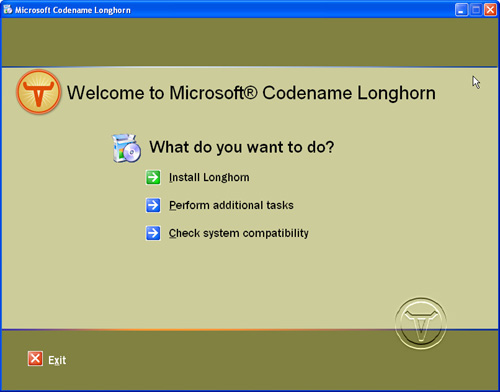
Во время установки необходимо подтвердить лицензионное 180-дневное соглашение. При переходе в графический режим установки, появляется ошибка - невозможность продолжения установки в связи с временным ограничением – приходится в BIOS устанавливать дату на 2002 год. И вот установка завершается, перед нами она – самая первая версия Windows codename Longhorn.
Сначала предстает переработанный, перекрашенный и обновленный welcome-скрин.
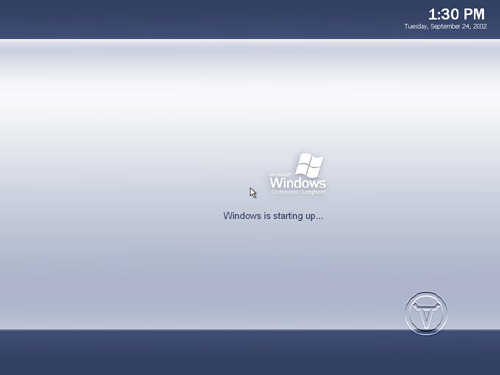
Помимо нового эффектного оформления, в углу появились аккуратные часики, а под ними дата. Окно выбора пользователя также стало новым, соответствующим своему брату, окну приветствия.
Единственный пользователь, который имеется после установки, это Administrator со всеми правами администратора.
Несколько секунд разглядывания красивого металлического каркаса приветственного экрана, и появляется рабочий стол.
Сама система, как видно из доказательства, распознает себя как Longhorn XP Professional. Это подтверждают и свойства системы:
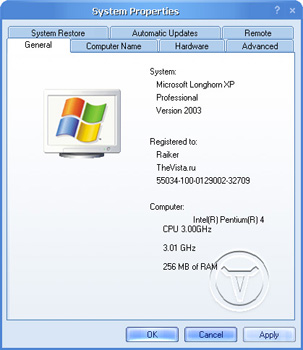
Новое оформление
Первое что отмечаешь – новый стиль, Plex. Он действительно довольно привлекательный, голубенький и светлый; Luna (Windows XP) не исчезла до конца, но уже не так смотрится под новой ОС.
Plex нельзя назвать революцией, он в себе несет в основном графические изменения.
Первое что бросается в глаза, это, конечно, таскбар - мягких оттенков и красивый.
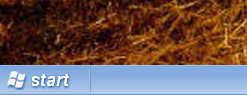
Меню «Пуск» также претерпело изменение и окрасилось в новые тона.
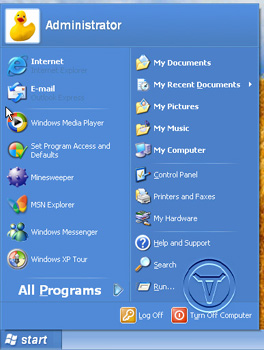
Лично мне в новом стиле не понравился черный цвет названий меню в Explorer – как-то грубо смотрится; а вот заголовки и общая цветовая гамма действуют успокаивающе.

Как видно, окраска стала теперь голубой, а не такой ядовито-синей как в Luna. Общее впечатление можно назвать положительным, Plex смотрится оригинально и привлекательно.
SideBar
SideBar, самое нашумевшее нововведение Longhorn, не включается по-умолчанию. Включать его приходиться из настроек панели задач, где, кстати, никаких настроек относящихся к SideBar больше нет.
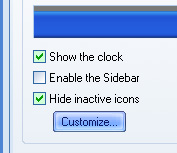
И вот появляется он – красивый, эффектный, но пустой. Функции к нему приходится добавлять отдельно через настройки, после чего перед нами предстает действительно функциональная боковая панель, при желании даже полностью заменяющая таскбар.
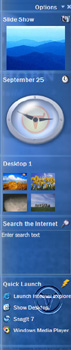
Рассмотрим все функции боковой панели по порядку.
Это красивые графические часы с логотипом Longhorn и секундной стрелкой.
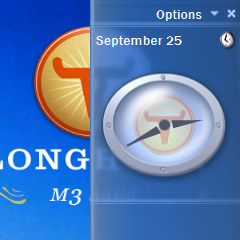
Слайдшоу, поочередно отображающее картинки из папки «Мои рисунки». Изначальная идея мила; Microsoft позиционирует слайдшоу, как способ отвлечься от работы, посмотреть любимые семейные фотографии. Картинки сменяют друг друга плавно, переливаясь одна в другую. При нажатии на фотографию, ее увеличенный вариант отображается слева от SideBar.
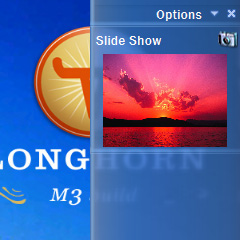
Список программ, отображающий самые используемые программы (аналог левой части меню Пуск).
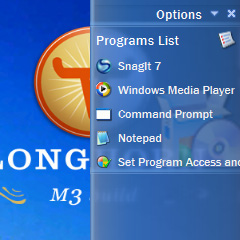
Менеджер столов. На мой взгляд, гениальная функция! Из одного пользователя, вам дается доступ к 4 разным столам, на которых вы можете открывать разные окна. Функция разработана, по-видимому, для открытия большого количества окон. Открыв большое количество окон на одном рабочем столе, при необходимости вы можете переключиться на другой стол, оставив окна открытыми, а затем снова вернуться к ним.

Поиск; производится по интернету, в частности по MSN Search.
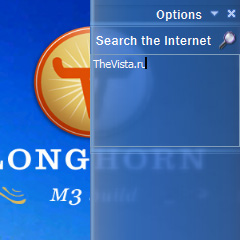
Быстрый запуск; полностью аналогичен панели быстрого запуска на таскбаре, только помимо иконок отображаются и названия программ.
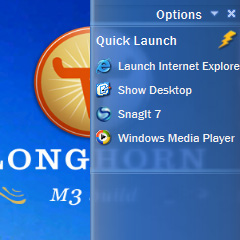
И заключает список функций непонятный User Tile. Там отображается имя пользователя и его картинка.
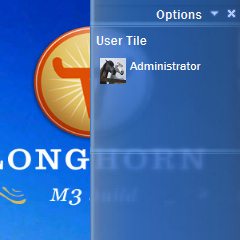
Прозрачность SideBar мнимая, под ней отображается лишь фон, но при перемещении за границы панели окна, оно не отображается.
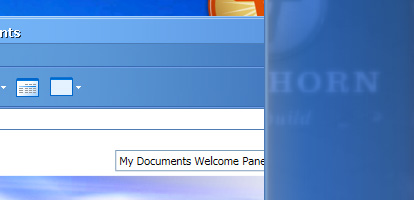
Для SideBar можно выбрать два положения – справа и слева (и с той и с другой стороны он хорош), а можно и вовсе свернуть в трей, где он будет «сидеть» аккуратной кнопочкой, нажатие которой восстановит его.
В настройках SideBar можно отключить прозрачность (от этого он не становится менее красивым).
Так же имеется еще одна интересная возможность – перенести таскбар на SideBar.
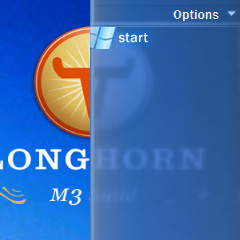
Здесь замечается одна недоработка – сами задачи (открытые окна) не отображаются, что делает управление окнами несколько неудобным.
Ну и, наконец, размеры SideBar можно изменить вручную, аналогично таскбару.
Красота спасет мир
Весь Explorer изменился, и в особенности это коснулось непосредственно просмотра папок. Теперь в Explorer располагается горизонтальная полоса (панель предпросмотра), занимающая пол окна и служащая для работы с файлами.
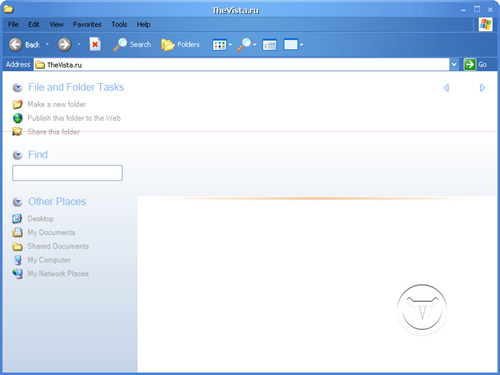
При выборе какого-либо объекта, на панели отображаются его свойства; над панелью располагаются две аккуратные стрелочки, служащие для переключения между файлами (выбор следующего или предыдущего файла). На панели появляется, когда анимация, когда просто очень красивая графика; уж что-что, а художников в Microsoft не занимать.
Графика нам встречается в тематических папках, то есть Моих Документах, Моих Рисунках и Моей музыке. В этих папках над панелью присутствует ниспадающее меню, в котором можно отключить графику и вернуться к стандартному виду панели предпросмотра.
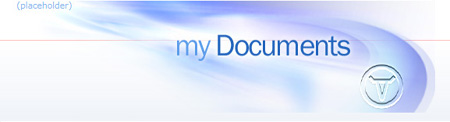
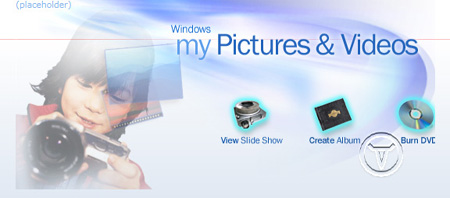
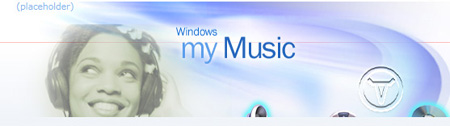
Как видно со скриншотов, на них (панелях) имеются разные функции, правда, они не работают. Другими словами, кнопочки – просто красивые картинки-пустышки; а в папке Моя музыка (последний скриншот) картинка и вовсе обрезается.
Я упомянул про анимацию. И действительно, когда выделяешь какой-нибудь объект, скажем папку или файл, то ее изображение появляется на панели предпросмотра и медленно шатается (в буквально смысле). Рендеринг всего этого оставляет желать лучшего, поэтому сказать, что это красиво не возьмусь, скорей немного нелепо; отчасти из-за иконок маленького разрешения.
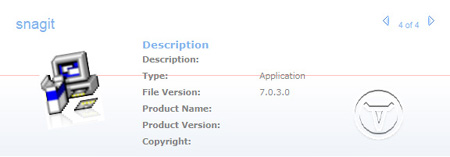
При выборе нескольких объектов, на панели предпросмотра они отображаются красивой каруселью, что придает эффект объемности. А в первые секунды выбора эта карусель даже делает анимированный оборот.
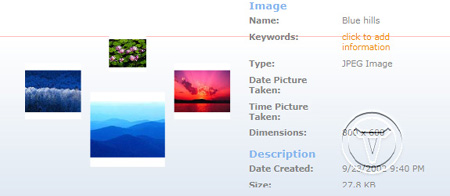
Вообще, функциональность у новой панели предпросмотра схожа с функциональностью боковой панели – помимо превью, она предоставляет оперативный доступ к свойствам (см. скриншот выше) и даже больше того – доступ к редактированию метаданных файла (такой информации как автор файла, комментарии и др.)
К слову о предпросмотре – его имеет даже видео и аудио. Так, после выбора видеофайла, на панели предпросмотра появляется маленький плеер, в котором возможно проиграть видео.
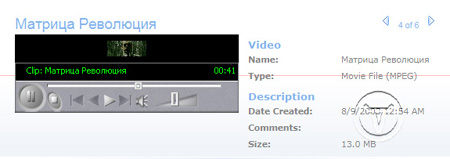
Правда, красота эта, которая, безусловно, спасет мир, довольно требовательна к ресурсам. На VMware она откровенно тормозила. Поэтому, забыв об этикете, жмем на новую кнопку на панели задач, которая выключает красоту, зато прибавляет быстродействия.
Боковая панель также претерпела изменения, она стала намного более красивой и серебристой, аккуратной и соответствующей всему стилю. Она полностью сливается с панелью предпросмотра (см. скриншоты Explorer), образуя своеобразный «уголок».
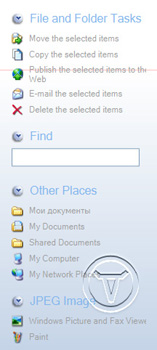
Еще для эстетов
Еще одно нововведение в GUI - это увеличение иконок (на великом и могучем английском - Zoom); доступна эта функция так же с панели инструментов Explorer, после нажатия на лупу появляется ползунок, которым можно увеличивать или уменьшать размер. Опять же, маленькое разрешение иконок дает о себе знать и делает применение этой функции несколько… нецелесообразным. А вот для картинок функция подходит в самый раз.
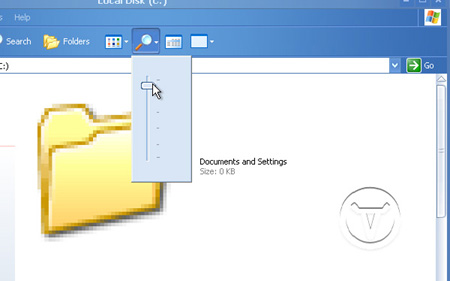
Новая обоина, продолжающая линейку Bliss (блаженство) представляет из себя поле на сельскохозяйственную тематику.

Свойства экрана заказывали? или эстетика продолжается
Дополняет общую шикарную картину нового интерфейса, кардинально переработанные и легендарные (не побоюсь этого слова) свойства экрана – настолько легендарные и окутанные мифами, что я вынес их в отдельную главу; они полностью основаны на XML, полностью переработаны и полностью не работают. Фактически, это очень красивая пустышка, но до чего же красивая! Даже без анимации и эффектов художникам из Microsoft удалось передать в них настроение – радость жизни.
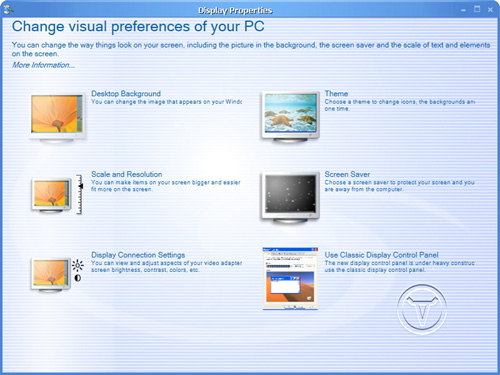
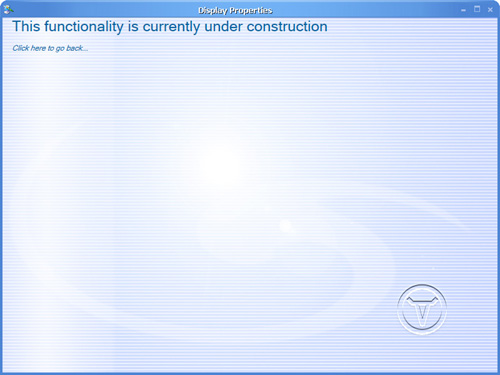
Выбрав последний пункт, можно вернуться к старым свойствам экрана, полностью работающим и циничным.
Когда-то по интернету ходил упорный слух, что апплет свойств экрана 3683 основан на Avalon (сори, так выражаться не политкорректно – основан на Windows Presentation Foundation). Первым это высказал мой американский коллега Пол Турротт в своем обзоре 3683. Был ли это домысел, или факт – остается только гадать.
Другие функции
На боковой панели Explorer (не путать с SideBar) появился новый пункт – поиск (см. скриншот боковой панели выше). Оригинальная функция для сортировки и поиска файлов, находящихся в открытой папке. При наборе какого-либо слова или символа, в папке остаются только те элементы, имя которых содержат набранное. Этот фильтр полностью работоспособен и, что самое главное, удобен.
Отображение устройств в Моем Компьютере тоже изменилось. Жесткие диски и прочие носители теперь имеют под собой аккуратный индикатор свободного места, графически показывающий, сколько места остается и сколько заполнено.
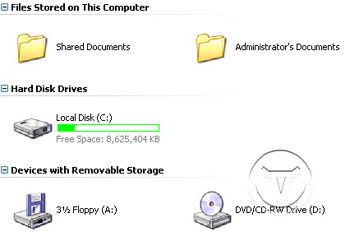
В Explorer при сортировке файлов по группам, рядом с названием каждой группы теперь появляется аккуратный значок для сворачивания этой группы (см. скриншот выше). Когда ты сворачиваешь группу, значок с «минуса» меняется на «плюс».
Во многих папках, иконки автоматически показываются эскизами, то есть отображают содержимое файлов и папок графически, в отличие от ХР, где эту функцию приходилось включать для каждой папки отдельно.
Device Manager уходит в прошлое; на его место приходит новое окно «Мое оборудование». Оно не радует нас разнообразием настроек и возможностей. «Мое оборудование» доступно прямо из меню Пуск; Device Manager все же остался в ОС, он, как и раньше, доступен из свойств системы.
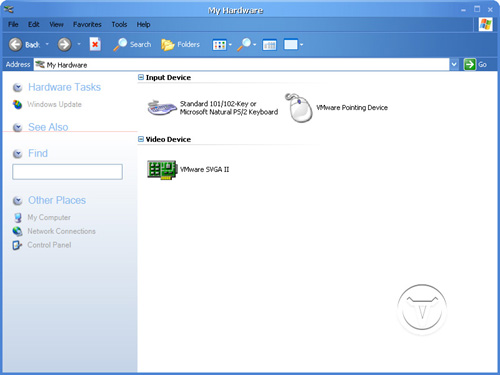
В меню Создать, появился новый пункт – фотоальбом. После его создания, открывается окно, где вы можете добавить рисунки в фотоальбом; этот помощник сканирует весь компьютер на рисунки и затем предлагает вам добавить их (как всегда изысканным способом drag&drop).
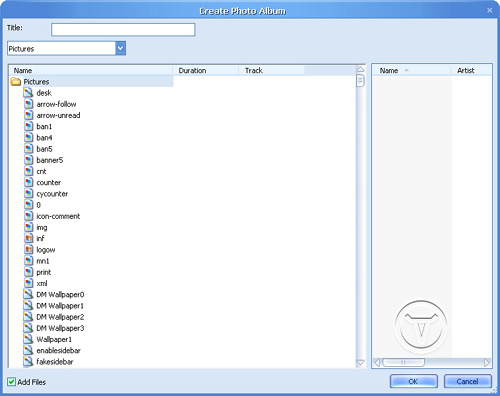
Теоретически, фотоальбомы должны служить для объединения ряда фотографий и при открытии, проигрывать имеющиеся в альбоме фото как слайдшоу. Пока что это не реализовано.
Программа просмотра изображений претерпела незначительные изменения; так появились новые пункты обрезки, анти красного глаза и еще несколько.
В меню «Пуск» через настройки теперь можно добавить новый пункт – Мои контакты. Это, по-видимому, и есть первое проявление WinFS (см. дальше). Контакты выглядят аналогично обычному окну Explorer; но нажатие правой кнопкой мышки, выдает меню с пунктами Новый контакт (new contact) и Добавить контакты (add contacts). Второй пункт не работает, а первый создает безымянный контакт, который легко переименовывается.
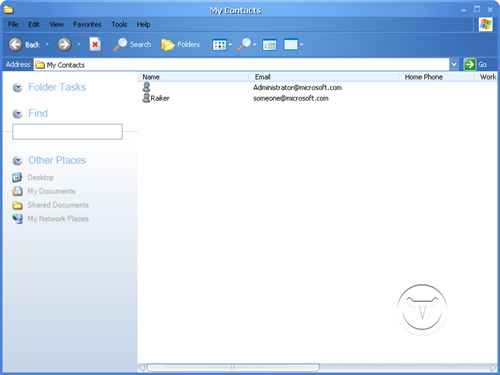
Открытие контакта отрывает окошко с краткой информацией о нем и возможностью отправки он-лайн сообщения.
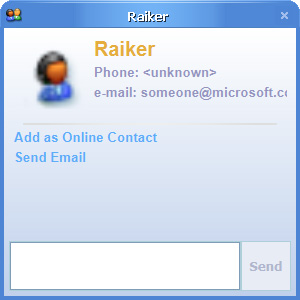
Все это лишь наработки, многое не работает.
IE6 и вовсе не претерпел изменений. Его версия 6.05 и, что странно, SP1. Правда, в нем были обнаружены некоторые ошибки, в частности связанные со скачиванием. Но веб-серфинг полностью работает.
В 3683 включены ранние наработки WinFS, новой системы работы с файлами для организации информации на компьютере. Можно сказать, что функциональность ее в 3683 крайне мала и почти незаметна. Тем не менее, WinFS.exe съедает в процессах некоторую часть оперативной памяти (в моем случае, 15 - 27 мегабайт). Попытки найти проявления WinFS в ОС ни к чему не привели. Единственное, что мне удалось найти, так это контакты. Они, по-видимому, действительно основаны на WinFS (или это еще один миф?)
На панели задач в Explorer появился еще один новый пункт, выбрав который, вы можете отфильтровать всю информацию на компьютере по определенным критериям. Например, вы можете просмотреть все рисунки, присутствующие на компьютере, по дате. Такая фильтрация занимает довольно много времени, т.к. компьютер сканируется на все рисунки, они все выводятся на экран, и работать с таким количеством объектов довольно неудобно.
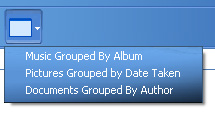
Пункты вышеуказанного меню меняются, в соответствие с папкой, в которой вы это меню открываете. В нейтральных папках, вам дается выбор между фильтрации музыки по альбомам, изображений по дате и документов по автору. А в тематических папках имеются расширенные функции по фильтрации информации; так в папке «Мои рисунки» вам будут предложены функции по фильтрации рисунков, в папке «Моя музыка» по музыке и т.д.
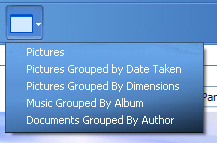
Эти функции, по-моему, так же работают через WinFS. Хотя ручаться за это не буду.
Заключение
3683 нельзя назвать самым крупным шагом в развитии ОС, это скорее красивый ХР – весь интерфейс напоминает о своем предке. Но этот ХР очень красивый, даже несмотря на многочисленные недоработки. Множество функций не работают, но мы то знаем, что через три года, в далеком 2005 году, большинство из них будут полностью работоспособны и не менее красивы. Для меня, 3683 в первую очередь история, история развития Windows codename Longhorn.
Декабрь, 2005
Комментарии
По теме
- Обзор Windows Longhorn build 4011
- Обзор Windows Longhorn build 4028
- Обзор Windows Longhorn build 4033
- Обзор Windows Longhorn build 3706
- Обзор Windows Longhorn build 5048
- Обзор Windows Longhorn build 4083
- Обзор Windows Longhorn build 4074
- Обзор Windows Longhorn build 4053
- Обзор Windows Longhorn build 4051
- Обзор Windows Longhorn build 4029









